Windows 11 hat bekanntlich auch die Einstellungs-App ziemlich umgebaut und wir möchten Euch hier zeigen, wie Ihr einen Windows 11 PC umbenennen könnt.
Vor einiger Zeit haben wir Euch bereits gezeigt, wie Ihr den Computernamen bei Windows 10 ändern könnt, bei Windows 11 funktioniert es sehr ähnlich.
Dazu ruft Ihr über
Start
die
Windows 11 Einstellungen
auf und dann steht Ihr in der Regel bereits auf der linken Seite auf dem Unterpunkt
System
Anschließend müsst Ihr auf der rechten Seite bei den möglichen Windows 11 Systemeinstellungen nach unten scrollen, bis Ihr zu dem Punkt
Info (Gerätespezifikitionen, PC umbenennen, Windows-Spezifikationen)
kommt, wie Ihr hier auf der nachfolgenden Abbildung einer Windows 11 Installation erkennen könnt.

Anschließend verändert sich die Anzeige der Windows 11 Einstellungen wie folgt.
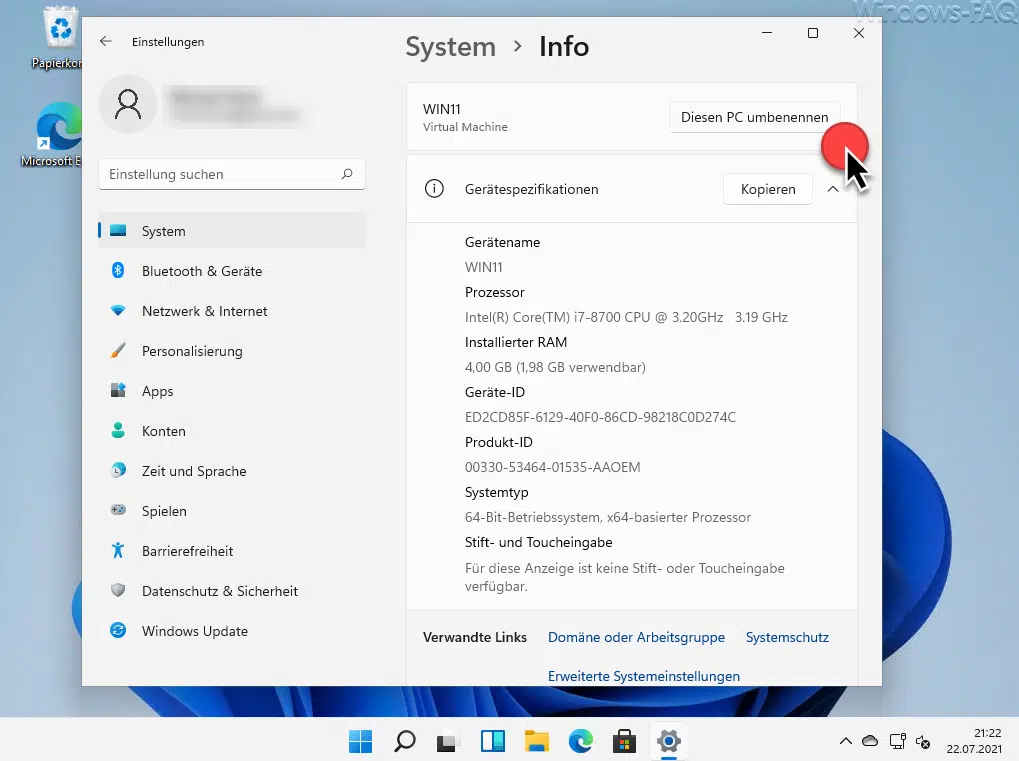
Rechts oben seht Ihr dann auch gleich die gewünschte Funktion
Diesen PC umbenennen
Das Windows 11 Dialogfenster für die Änderung des Computernamens sieht dann wieder wie gewohnt aus.
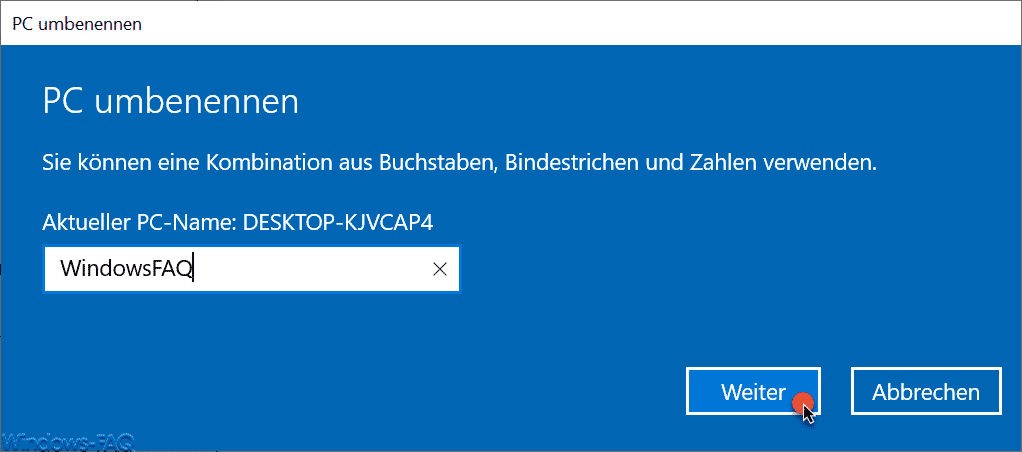
Nach der PC Umbenennung Eures Windows 11 PCs müsst Ihr den Computer einmal neu starten, damit der neue PC-Name übernommen wird.
Computer per SYSDM.CPL umbenennen
Eine weitere Möglichkeit den Computernamen bei Windows 11 zu ändern, besteht über das Tool „SYSDM.CPL„. Einfach die Tastenkombination

betätigen, „SYSDM.CPL“ aufrufen und anschließend könnt Ihr über den Button
Ändern
den Computernamen verändern und ggf. auch den Windows 11 PC in eine Domäne aufnehmen.
Computer per CMD oder PowerShell umbenennen
Wenn Ihr Euch dafür interessiert, wie Ihr den Computernamen über die Eingabeaufforderung oder PowerShell umbenennen könnt, so solltet Ihr Euch unseren Beitrag „Computername umbenennen per WMIC (Eingabeaufforderung) oder in der PowerShell“ genauer anschauen. Diese beiden Möglichkeiten um einen Computernamen umzubenennen funktionieren auf unter Windows 11 einwandfrei.




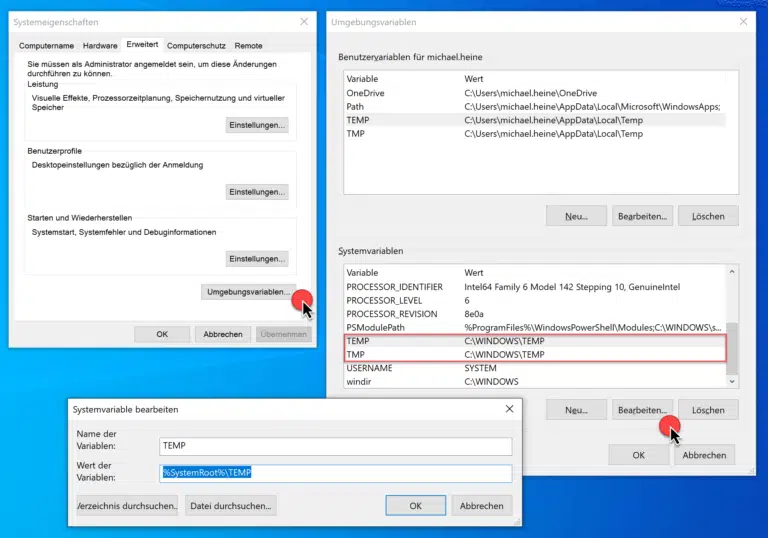








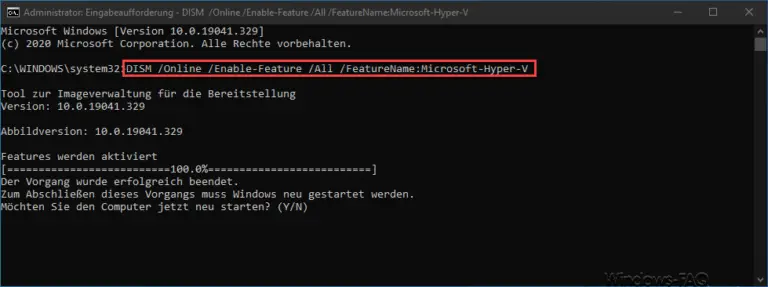


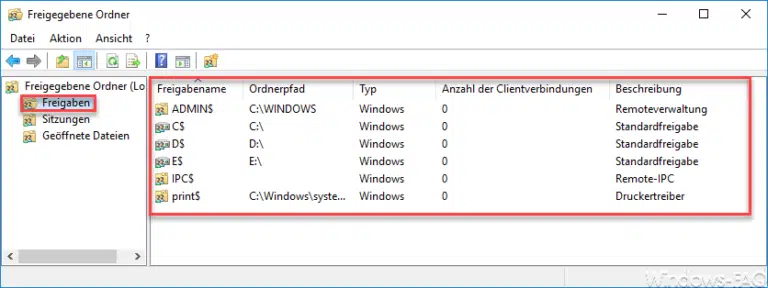

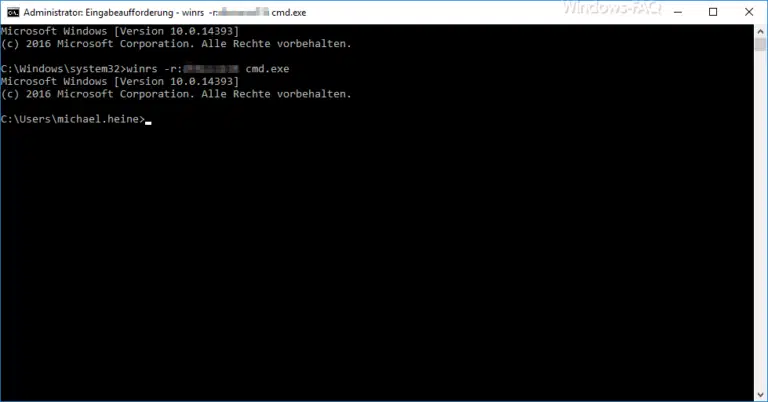
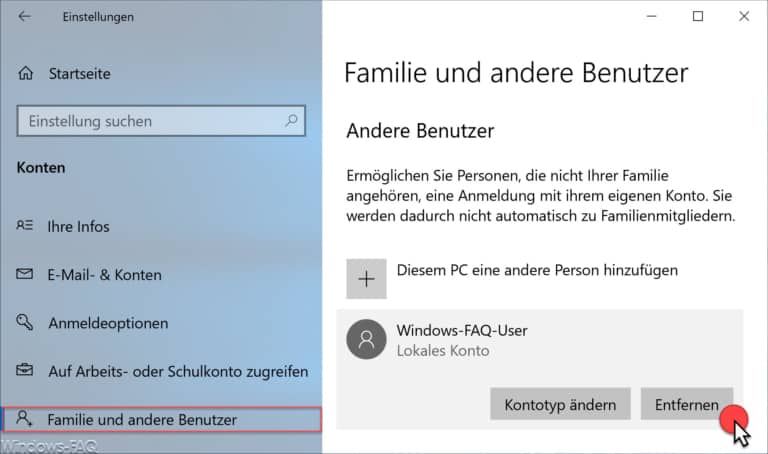



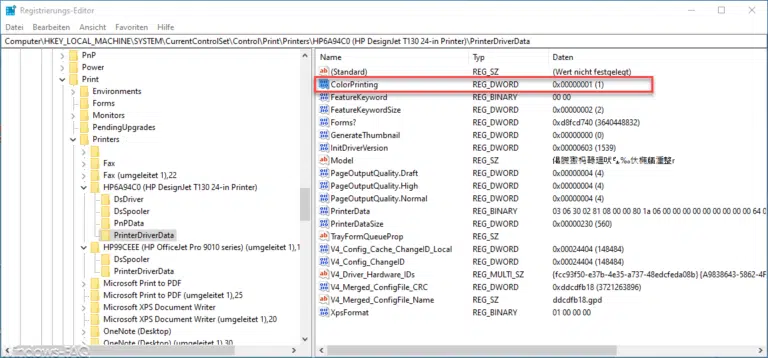

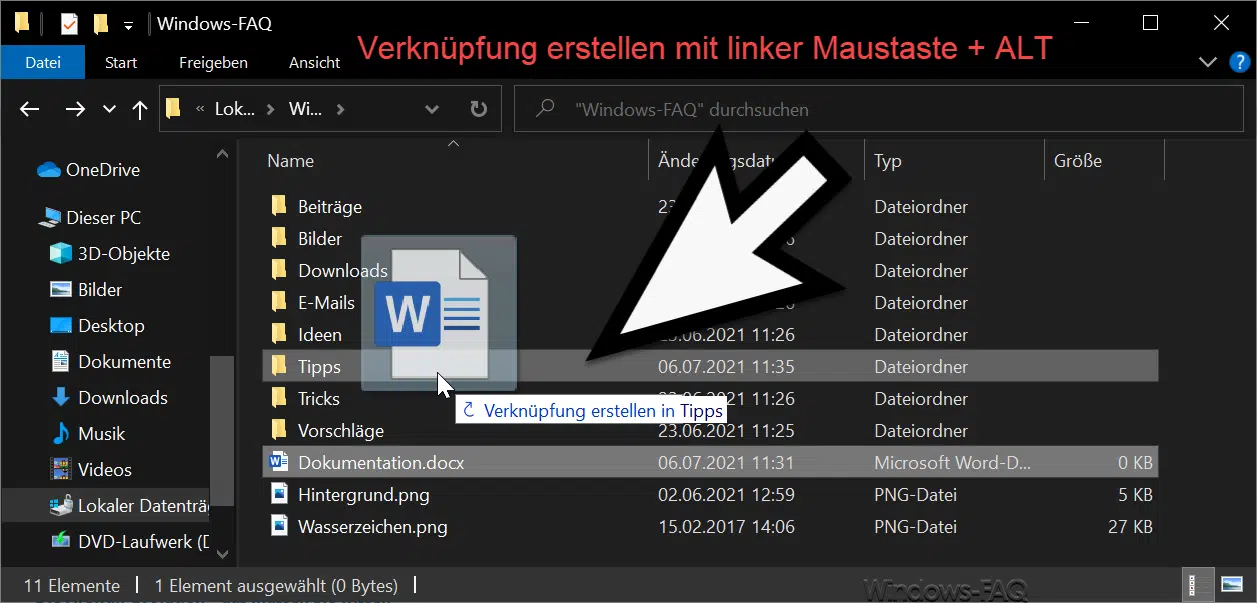
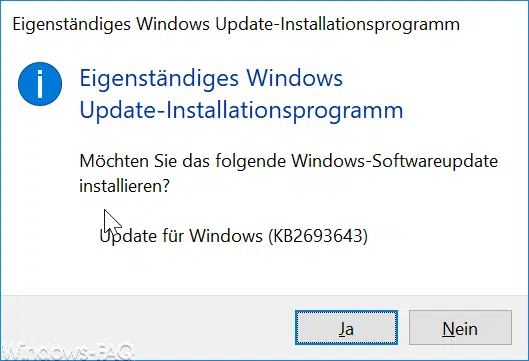
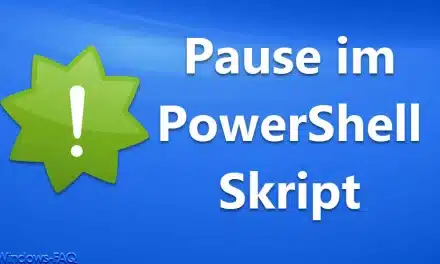
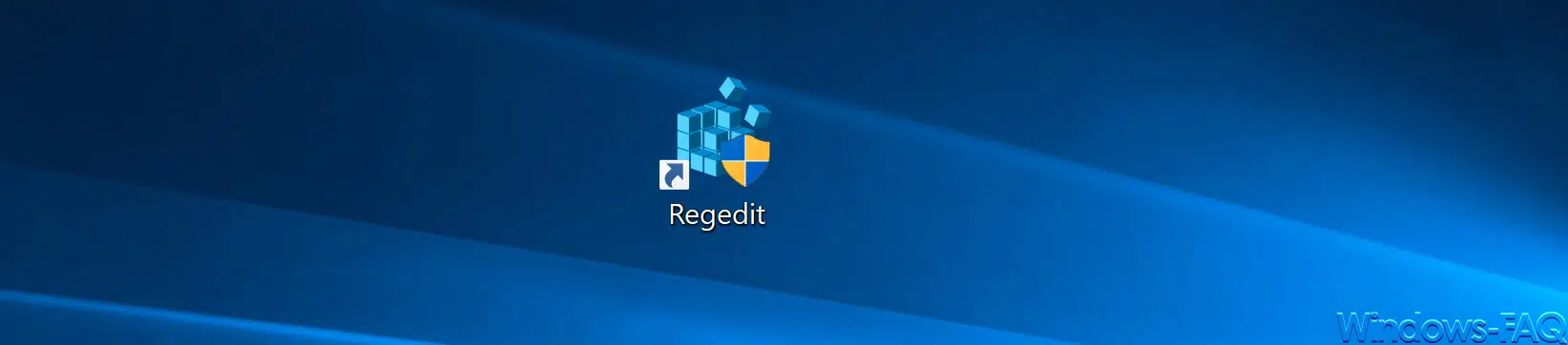




Neueste Kommentare